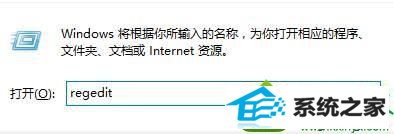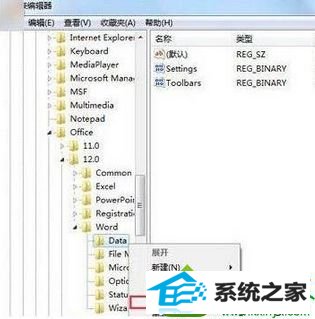今天和大家分享一下win10系统通过注册表编辑器解决无法创建word文档问题的解决方法,在使用win10系统的过程中经常不知道如何去解决win10系统通过注册表编辑器解决无法创建word文档的问题,有什么好的办法去解决win10系统通过注册表编辑器解决无法创建word文档呢?小编教你只需要1、按下“win+R”组合键打开运行,在运行框中输入:regedit 点击确定打开注册表编辑器 2、在注册表左侧菜单中依次展开:HKEY_CURREnT_UsER-software-Microsoft- office-12.0—word;就可以了;下面就是我给大家分享关于win10系统通过注册表编辑器解决无法创建word文档的详细步骤::
具体步骤如下: 1、按下“win+R”组合键打开运行,在运行框中输入:regedit 点击确定打开注册表编辑器;
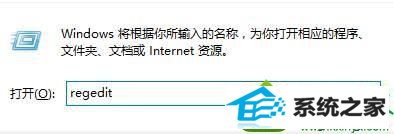
2、在注册表左侧菜单中依次展开:HKEY_CURREnT_UsER-software-Microsoft- office-12.0—word; 3、展开“word”,将下面的“data”项单击右键,选择“删除”,然后重启计算机,即可解决。
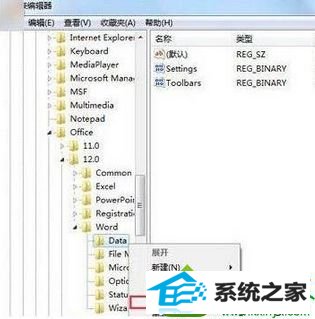
4、若以上方法无效,请通过“程序和功能”将office卸载,重新安装。 上述四个步骤就是win10系统通过注册表编辑器解决无法创建word文档问题,身边有朋友遇到一样问题,可及时参考本教程来解决了。